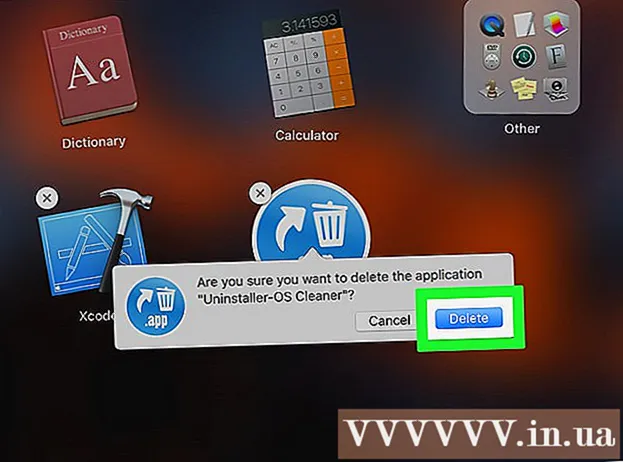작가:
Frank Hunt
창조 날짜:
12 3 월 2021
업데이트 날짜:
1 칠월 2024

콘텐츠
- 단계로
- 3 가지 방법 중 1 : iOS 7 및 iOS 8이 설치된 기기
- 3 가지 방법 중 2 : iOS 6 또는 이전 버전이 설치된 기기
- 3 가지 방법 중 3 : 배터리 절약을위한 기타 팁
최근 iPhone 또는 iPad의 배터리가 더 빠르고 빠르게 소모된다는 사실을 알고 계셨습니까? 그런 다음 GPS, 오디오 (예 : Pandora) 및 VOIP (예 : Skype)가 백그라운드에서 활성화 될 수 있습니다. 이러한 프로그램은 배터리에 매우 부담이 될 수 있습니다. 이 문서의 단계에 따라 사용하지 않는 앱을 종료하십시오.
단계로
3 가지 방법 중 1 : iOS 7 및 iOS 8이 설치된 기기
 홈 버튼을 두 번 클릭하십시오. 실행중인 모든 앱의 작은 스크린 샷이 표시됩니다.
홈 버튼을 두 번 클릭하십시오. 실행중인 모든 앱의 작은 스크린 샷이 표시됩니다.  앱을 스크롤하여 닫으려는 앱을 찾습니다.
앱을 스크롤하여 닫으려는 앱을 찾습니다. 닫으려는 앱의 스크린 샷을 위로 스 와이프합니다. 이제 이미지가 화면 밖으로 "날아가 버립니다". 이것이 보이면 앱이 성공적으로 종료되었음을 의미합니다.
닫으려는 앱의 스크린 샷을 위로 스 와이프합니다. 이제 이미지가 화면 밖으로 "날아가 버립니다". 이것이 보이면 앱이 성공적으로 종료되었음을 의미합니다.  모든 앱을 닫으려면 홈 화면 만 표시 될 때까지 모든 스크린 샷으로 이전 단계를 반복합니다.
모든 앱을 닫으려면 홈 화면 만 표시 될 때까지 모든 스크린 샷으로 이전 단계를 반복합니다.
3 가지 방법 중 2 : iOS 6 또는 이전 버전이 설치된 기기
 홈 버튼을 누르세요. 이제 열려있는 모든 앱이 최소화되고 홈 화면이 표시됩니다. 앱이 닫혀있는 것처럼 보일 수 있지만 여전히 백그라운드에서 실행 중입니다.
홈 버튼을 누르세요. 이제 열려있는 모든 앱이 최소화되고 홈 화면이 표시됩니다. 앱이 닫혀있는 것처럼 보일 수 있지만 여전히 백그라운드에서 실행 중입니다.  홈 버튼을 연속으로 두 번 누릅니다. 이제 실행중인 앱 아이콘 행이 화면 하단에 나타납니다.
홈 버튼을 연속으로 두 번 누릅니다. 이제 실행중인 앱 아이콘 행이 화면 하단에 나타납니다.  앱을 탭합니다. 아이콘이 흔들리고 빼기 기호가있는 작은 빨간색 원이 나타날 때까지 앱을 길게 누릅니다.
앱을 탭합니다. 아이콘이 흔들리고 빼기 기호가있는 작은 빨간색 원이 나타날 때까지 앱을 길게 누릅니다.  앱을 닫습니다. 닫으려는 앱의 빨간색 원을 탭합니다. 오른쪽과 왼쪽으로 스크롤하여 어떤 앱이 아직 실행 중인지 확인할 수 있습니다.
앱을 닫습니다. 닫으려는 앱의 빨간색 원을 탭합니다. 오른쪽과 왼쪽으로 스크롤하여 어떤 앱이 아직 실행 중인지 확인할 수 있습니다.  홈 화면으로 돌아갑니다. 앱 종료를 마쳤 으면 홈 버튼을 다시 눌러 작업 관리 모드를 종료합니다.
홈 화면으로 돌아갑니다. 앱 종료를 마쳤 으면 홈 버튼을 다시 눌러 작업 관리 모드를 종료합니다.
3 가지 방법 중 3 : 배터리 절약을위한 기타 팁
- 자동 밝기를 끕니다. 화면이 너무 밝 으면 배터리가 소모됩니다. 설정> 밝기 및 배경 화면을 엽니 다. 슬라이더를 덜 밝은 위치로 이동합니다. "자동 조정"기능을 끕니다.
- GPS를 끕니다. GPS를 자주 사용하지 않는 경우에는 끄는 것이 좋습니다. 설정> 개인 정보> 위치 서비스를 엽니 다. 여기에서 GPS를 활성화 할 것인지 끌 것인지 앱별로 결정할 수 있습니다. 필수 앱에 대해서만 켜십시오.
- 앱을 관리 할 프로그램을 다운로드하세요. App Store에는 앱과 배터리를 더 잘 관리 할 수있는 많은 프로그램이 있습니다. 앱을 다운로드하기 전에 리뷰를 읽어보세요.